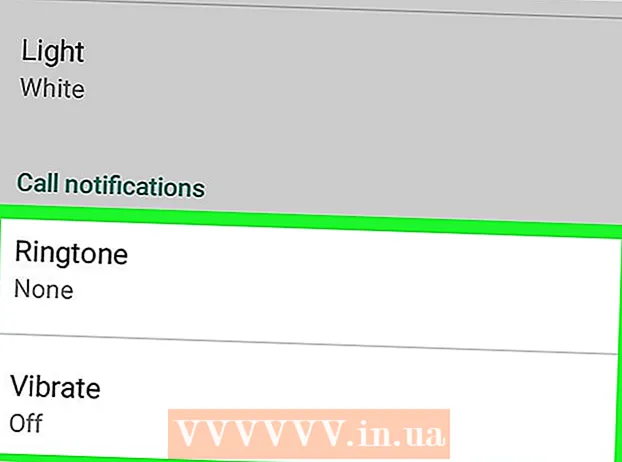Avtor:
Florence Bailey
Datum Ustvarjanja:
19 Pohod 2021
Datum Posodobitve:
27 Junij 2024
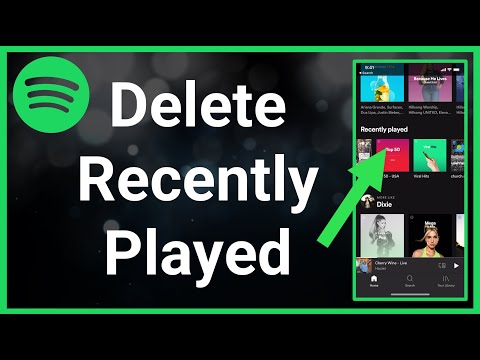
Vsebina
- Koraki
- Metoda 1 od 2: Skrij nedavno predvajane izvajalce
- Metoda 2 od 2: Kako skriti dejavnost Spotify na Facebooku
- Nasveti
Ta članek vam bo pokazal, kako skriti seznam nedavno predvajanih izvajalcev v aplikaciji Spotify za naprave Android. Morda vam ni vseeno, da vaši sledilci in prijatelji vidijo, kaj poslušate, včasih pa boste morda želeli skriti te podatke pred radovednimi očmi. To lahko storite na dva preprosta načina.
Koraki
Metoda 1 od 2: Skrij nedavno predvajane izvajalce
 1 Odprite aplikacijo Spotify. Najprej morate odpreti aplikacijo Spotify, ki je na enem od začetnih zaslonov ali v predalu za aplikacije.
1 Odprite aplikacijo Spotify. Najprej morate odpreti aplikacijo Spotify, ki je na enem od začetnih zaslonov ali v predalu za aplikacije.  2 Kliknite na zavihek Vaša knjižnica (Vaša knjižnica) v spodnjem meniju. Zavihek Vaša knjižnica je desno od navigacijske vrstice in izgleda kot stilizirana slika zapisov na polici. Kliknite na to sliko.
2 Kliknite na zavihek Vaša knjižnica (Vaša knjižnica) v spodnjem meniju. Zavihek Vaša knjižnica je desno od navigacijske vrstice in izgleda kot stilizirana slika zapisov na polici. Kliknite na to sliko.  3 Pomaknite se navzdol do razdelka Nedavno predvajano (Pred kratkim poslušano). V razdelku Vaša knjižnica je veliko elementov, vendar se morate pomakniti navzdol, da poiščete zavihek Nedavno poslušani. V tem razdelku boste videli izvajalce, albume in sezname predvajanja, ki ste jih nedavno poslušali.
3 Pomaknite se navzdol do razdelka Nedavno predvajano (Pred kratkim poslušano). V razdelku Vaša knjižnica je veliko elementov, vendar se morate pomakniti navzdol, da poiščete zavihek Nedavno poslušani. V tem razdelku boste videli izvajalce, albume in sezname predvajanja, ki ste jih nedavno poslušali.  4 Kliknite na sliko treh navpičnih pik ⁝ poleg položaja, ki ga želite skriti. Na tem seznamu poiščite, kaj želite skriti, in kliknite ikono v obliki treh navpičnih pik desno od kompozicije.
4 Kliknite na sliko treh navpičnih pik ⁝ poleg položaja, ki ga želite skriti. Na tem seznamu poiščite, kaj želite skriti, in kliknite ikono v obliki treh navpičnih pik desno od kompozicije.  5 Kliknite na element Skrij (Skrij). Odpre se meni z možnostmi za dejanja, ki so na voljo. Pomaknite se do Skrij in ga izberite. Po tem bo "občutljiva" skladba ali izvajalec izginila iz vašega razdelka "Nedavno poslušani".
5 Kliknite na element Skrij (Skrij). Odpre se meni z možnostmi za dejanja, ki so na voljo. Pomaknite se do Skrij in ga izberite. Po tem bo "občutljiva" skladba ali izvajalec izginila iz vašega razdelka "Nedavno poslušani".
Metoda 2 od 2: Kako skriti dejavnost Spotify na Facebooku
 1 Odprite aplikacijo Spotify. Če še nimate odprte aplikacije Spotify, to storite zdaj. Ikona aplikacije se nahaja na enem od začetnih zaslonov ali v predalu za aplikacije.
1 Odprite aplikacijo Spotify. Če še nimate odprte aplikacije Spotify, to storite zdaj. Ikona aplikacije se nahaja na enem od začetnih zaslonov ali v predalu za aplikacije.  2 Kliknite na zavihek Vaša knjižnica (Vaša knjižnica) v spodnjem desnem kotu zaslona. Na desni strani spodnje navigacijske vrstice boste našli ikono zavihka "Vaša knjižnica". Izgleda kot dve navpični črti poleg tretje poševne črte. Če želite vstopiti v svojo knjižnico, kliknite to ikono.
2 Kliknite na zavihek Vaša knjižnica (Vaša knjižnica) v spodnjem desnem kotu zaslona. Na desni strani spodnje navigacijske vrstice boste našli ikono zavihka "Vaša knjižnica". Izgleda kot dve navpični črti poleg tretje poševne črte. Če želite vstopiti v svojo knjižnico, kliknite to ikono.  3 Kliknite zavihek "Nastavitve"
3 Kliknite zavihek "Nastavitve"  v zgornjem desnem kotu zaslona. V zgornjem desnem kotu zaslona z aplikacijami boste videli ikono nastavitev, ki izgleda kot zobnik. Kliknite na to ikono.
v zgornjem desnem kotu zaslona. V zgornjem desnem kotu zaslona z aplikacijami boste videli ikono nastavitev, ki izgleda kot zobnik. Kliknite na to ikono.  4 Pomaknite se navzdol do Družbena "Družbeni mediji". Stran z nastavitvami je razdeljena na več pododdelkov, zato se morate pomakniti navzdol, dokler ne vidite razdelka Družabni mediji.
4 Pomaknite se navzdol do Družbena "Družbeni mediji". Stran z nastavitvami je razdeljena na več pododdelkov, zato se morate pomakniti navzdol, dokler ne vidite razdelka Družabni mediji.  5 Premaknite drsnik v položaj
5 Premaknite drsnik v položaj  nasprotna točka Zasebna seja (Zasebni način). Postavka "Zasebni način" je v razdelku "Družbena omrežja"; drsnik morate premakniti v aktivni položaj. To bo skrilo vašo dejavnost v aplikaciji Spotify na vaši Facebook strani. Upoštevajte le, da se vsaka taka seja samodejno konča, če vaš račun ostane neaktiven šest ur.
nasprotna točka Zasebna seja (Zasebni način). Postavka "Zasebni način" je v razdelku "Družbena omrežja"; drsnik morate premakniti v aktivni položaj. To bo skrilo vašo dejavnost v aplikaciji Spotify na vaši Facebook strani. Upoštevajte le, da se vsaka taka seja samodejno konča, če vaš račun ostane neaktiven šest ur.  6 Po želji onemogočite funkcijo. Poslušanje (Pokaži moja dejanja). Izklopite lahko tudi funkcijo Pokaži moje dejavnosti, ki je tik pod elementom Zasebni način. Premaknite drsnik v levo, da onemogočite to funkcijo in skrijete svoje glasbene nastavitve pred naročniki in drugimi uporabniki Spotifyja.
6 Po želji onemogočite funkcijo. Poslušanje (Pokaži moja dejanja). Izklopite lahko tudi funkcijo Pokaži moje dejavnosti, ki je tik pod elementom Zasebni način. Premaknite drsnik v levo, da onemogočite to funkcijo in skrijete svoje glasbene nastavitve pred naročniki in drugimi uporabniki Spotifyja.
Nasveti
- Računalniška aplikacija Spotify je uporabniku prijaznejša od mobilne različice. Če imate možnost namestiti aplikacijo Spotify v računalnik, boste tam našli prilagodljivejše nastavitve zasebnosti.